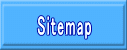�V�X�e�����s���ɂȂ����Ƃ��ɔ����ău�[�^�u���f�B�X�N���쐬���Ă����܂��B
�t�r�a�������ō쐬�����̂ł����A���e���B��t�@�C���ɂȂ��Ă��Ăt�r�a�u�[�g�ł��܂���ł����B
�d���Ȃ��b�c�u�[�g�̃f�B�X�N���쐬���܂����B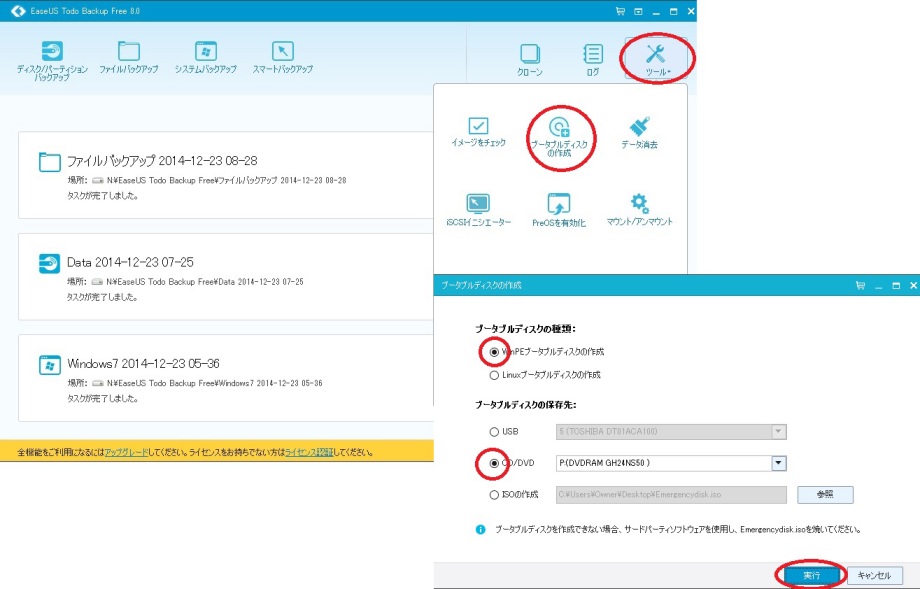 |
�b�c����N������Ƃ���ȉ�ʂɂȂ�܂��B
�uRecovery�v���N���b�N���܂��B
|
������̊m�F��ʂł��B
�uNext�v���N���b�N���܂��B
|
������x�m�F��ʂ��o�܂��B
�u�o�������������v���N���b�N���܂��B
|
�uOK�v���N���b�N����ƕ������J�n���܂��B
|
�����������܂����B
102GB�̃��J�o���[�ŏ��v���Ԃ�57��43�b�ł����B
���̃��J�o���[�\�t�g��肿����Ǝ��Ԃ������邩�ȂƎv���܂��B
|

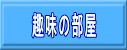

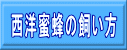
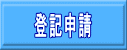 �@�@�@�@�@�@�@�@�@�@�@�@
�@�@�@�@�@�@�@�@�@�@�@�@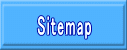

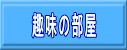

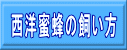
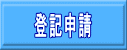 �@�@�@�@�@�@�@�@�@�@�@�@
�@�@�@�@�@�@�@�@�@�@�@�@